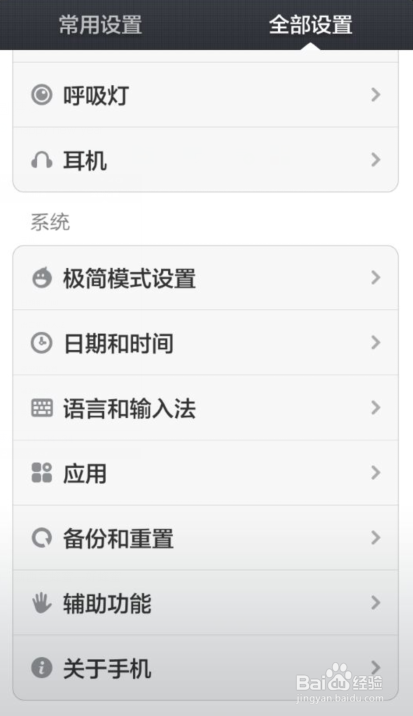1、首先我们先打开我们的手机,然后打开设置面板,选择“全部设置”,进入到全部设置面板之后,我们单击“开发者模式”选项。
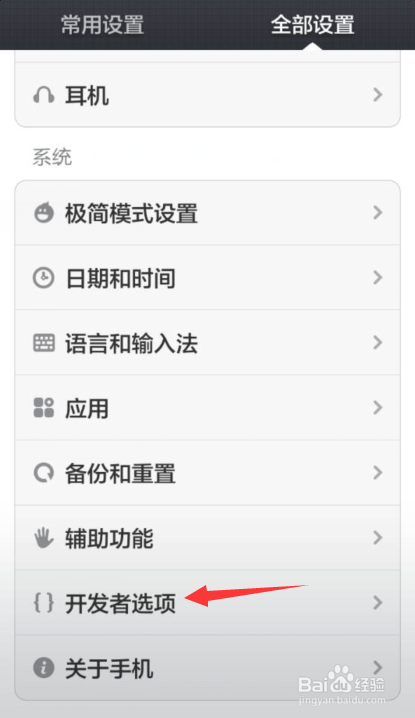
2、然后会进入到开发者模式控制面板,在“开发者模式”的后方有一个按钮,我们单击该按钮。

3、单击该按钮之后会变成如图所示,此时会变成灰色状态,说明我们已经成功关闭开发者模式了。
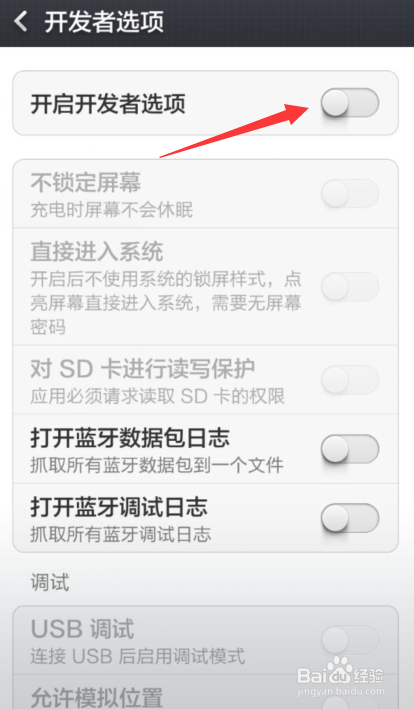
4、然后我们再次回到全部设置面板,此时我们可以看到“开发者模式”虽然关闭了,但是它棵褶佐峨还是会显示在设置面板里,那么怎么样才能让开发者模式彻底关闭,不显示出来呢?此时我们单击该面板上的“应用”选项。
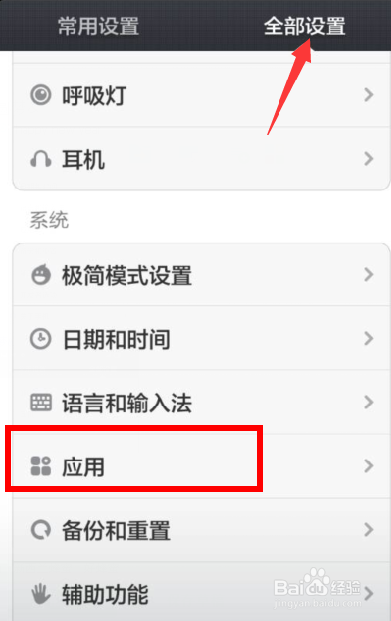
5、单击应用选项之后会进入到如图所示,此时在下拉的列表里我们找到“设置”选项,找到之后单击该选项。
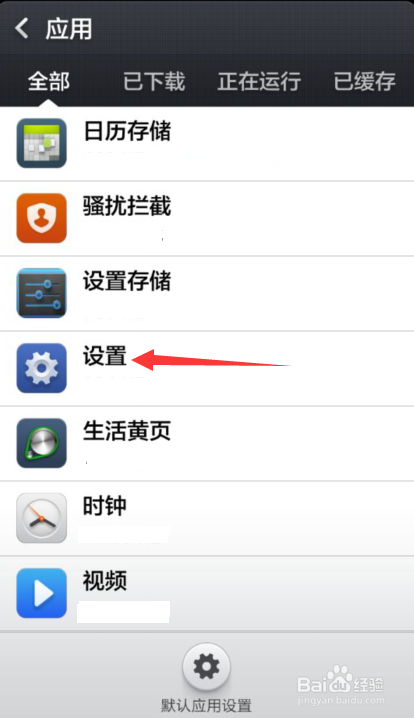
6、单击设置选项之后,在该面板上会有一个“清除数据”按钮,单击该按钮。
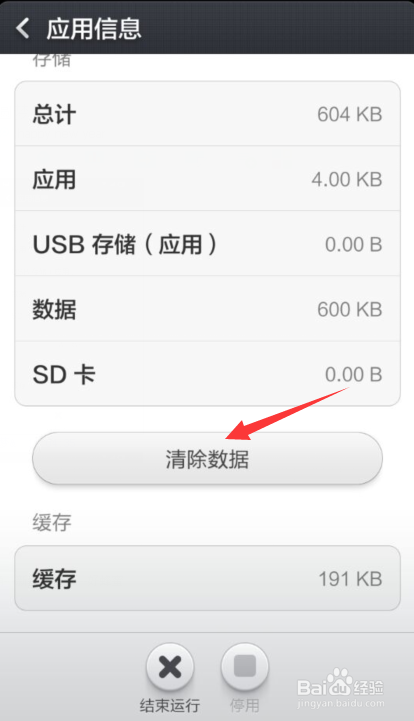
7、单击清除数据按钮之后会弹出一个对话框让我们确认是否真的清除,如果是的话那么单击“确定”按钮。
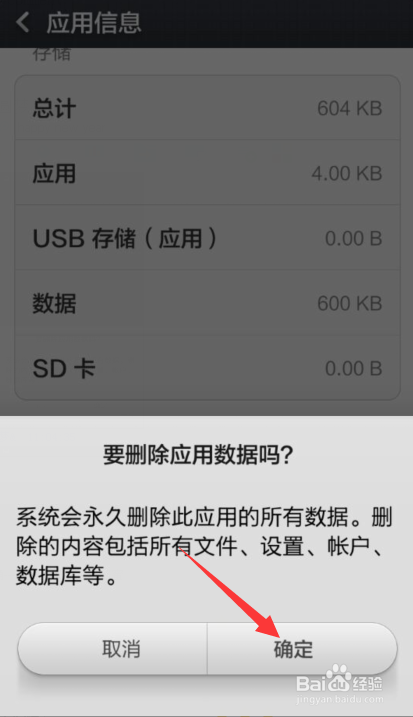
8、单击确定按钮之后会回到手机桌面,此时我们再次进入到设置面板,此时我们会发现开发者模式选项已经不见了,说明已经成功将其关闭并且隐藏了。